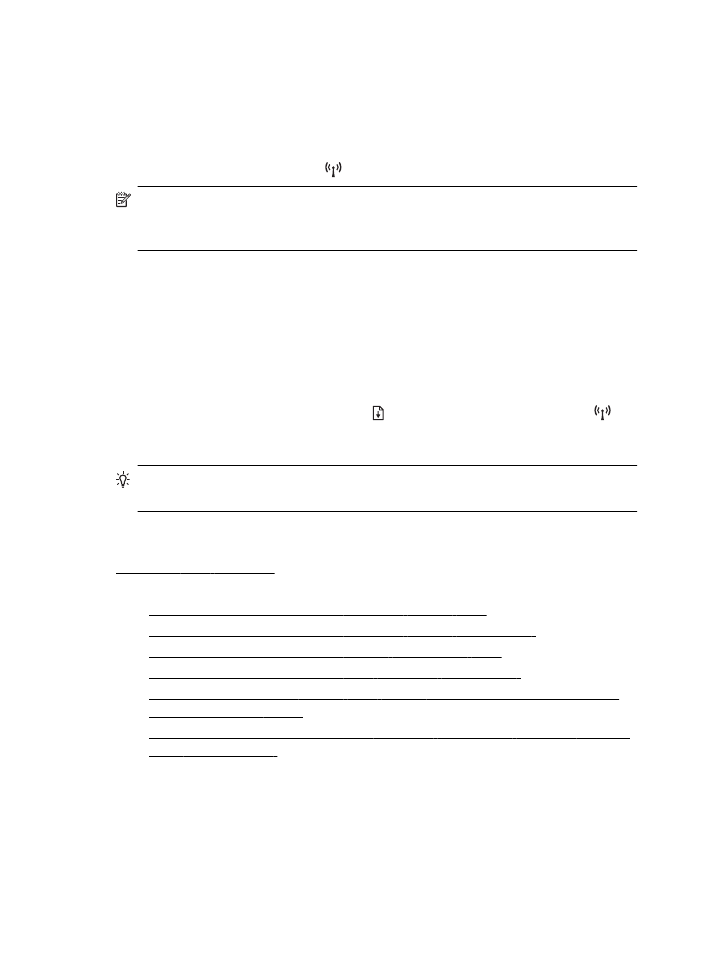
무선 문제해결
다음
절차를 나와있는 순서대로 수행하십시오.
1 단계 - 무선(802.11) 표시등에 불이 켜지는지 확인합니다.
프린터의
무선 버튼 근처에 있는 파란색 표시등이 켜져 있지 않으면 무선 기능
이
꺼져 있는 것일 수 있습니다. (무선)을 눌러 프린터의 무선 기능을 켭니다.
참고 프린터가
Ethernet 네트워킹을 지원할 경우, Ethernet 케이블이 프린
터에
연결되지 않았는지 확인합니다. 이더넷 케이블에 연결되어 있으면 프
린터의
무선 기능이 꺼집니다.
2 단계 - 무선 네트워크의 구성요소들을 다시 시작합니다.
라우터와
프린터를 끈 다음 이 순서로 다시 켭니다. 먼저 라우터를 켠 다음 프린
터를
켭니다. 여전히 연결할 수 없으면 라우터, 프린터 및 컴퓨터를 끕니다. 전
원을
껐다가 다시 켜면 네트워크 통신 문제가 복구되는 경우도 있습니다.
3 단계 - 무선 네트워크 검사를 실행합니다.
무선
네트워크에 문제가 있는 경우 무선 네트워크 테스트를 실행합니다. 무선
네트워크
테스트 페이지를 인쇄하려면 (다시 시작) 버튼을 누른 상태로 (무
선
) 버튼을 누릅니다. 문제를 감지했으면 인쇄한 검사 보고서에 이 문제를 해결
하는
데 도움이 될 수 있는 권장사항이 포함됩니다.
추가
정보 : 무선 네트워크 테스트에 신호 강도가 약한 것으로 나타난 경우
프린터를
무선 라우터 가까이로 이동합니다.
고급
무선 문제해결
기본적인
무선 문제해결에서 제시한 내용을 시도한 후에도 프린터를 무선 네트
워크에
연결할 수 없다면 다음 제안 사항을 순서대로 시도해 봅니다.
•
단계
1: 컴퓨터가 네트워크에 연결되어 있는지 확인
•
단계
2: 프린터가 네트워크에 연결되어 있는지 확인합니다.
•
단계
3: 방화벽 소프트웨어가 통신을 차단하는지 확인
•
단계
4: 프린터가 온라인이고 준비 상태인지 확인합니다.
•
단계
5: 프린터의 무선 버전이 기본 프린터 드라이버로 설정되어 있는지
확인
(Windows 만 해당)
•
단계
6: 가상 사설망(VPN)을 통해 컴퓨터가 네트워크에 연결되어 있지 않
은지
확인하십시오.
제
5 장
66
문제
해결
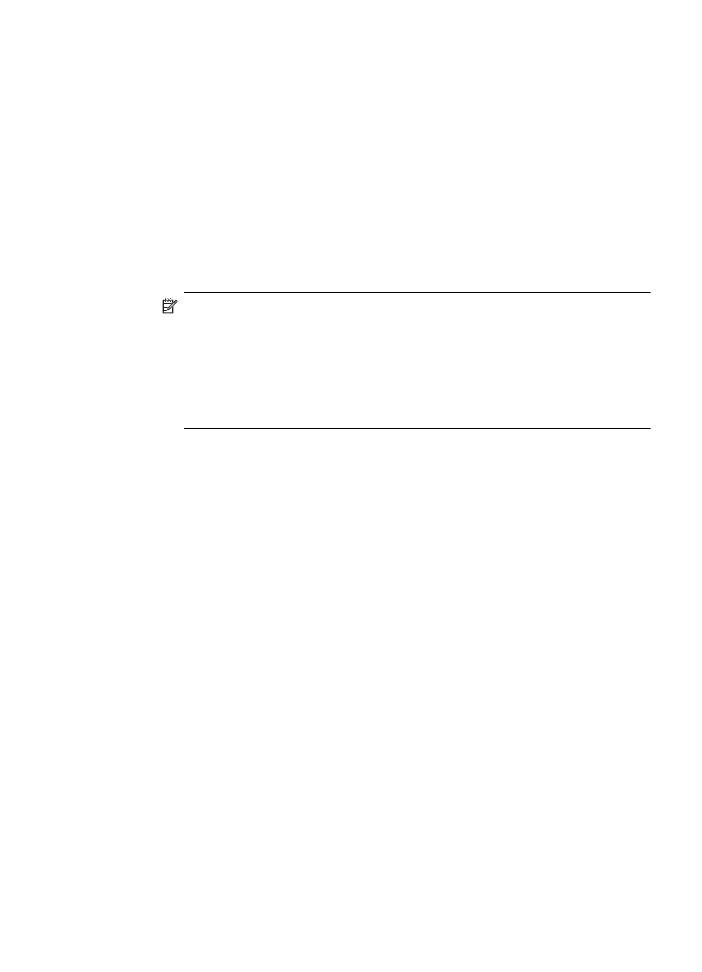
단계